Hoe u direct toegang krijgt tot uw accountinstellingen voor media en aankopen op uw iPhone
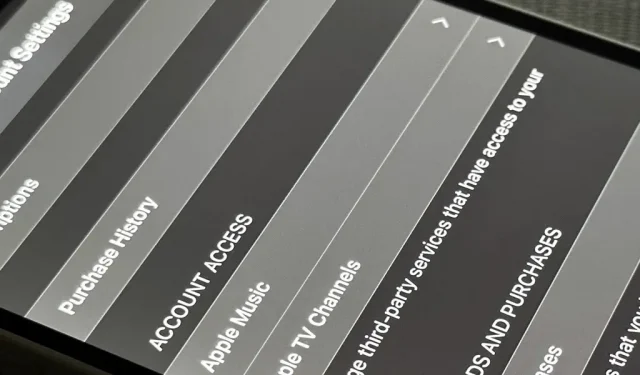
Er zijn veel manieren om de media-accountinstellingen voor uw Apple ID op uw iPhone te openen, maar ze vereisen allemaal twee of meer stappen. Er is echter een verborgen truc waarover Apple niemand heeft verteld, en dat is niet Siri.
Wanneer u op uw Apple ID tikt in de app Instellingen, kunt u onder andere enkele van uw accountinstellingen bekijken met snelle links naar uw abonnementen en standaardbetalingen. Maar stel dat u uw accountgegevens wilt bekijken die zijn gekoppeld aan de digitale mediadiensten van Apple, waaronder de App Store, Apple Music, iTunes Store, Apple News+, podcasts, tv en boeken. Je moet naar Instellingen -> Apple ID -> Media en aankopen -> Account bekijken gaan.
U kunt ook de digitale media-instellingen van uw Apple ID-account bekijken in de meeste van de bovengenoemde apps.
- App Store: Klik op je profielfoto en vervolgens op je Apple ID.
- Boeken: klik op je profielfoto, vervolgens op Accountinstellingen bekijken en vervolgens op Accountinstellingen bekijken.
- iTunes Store: scrol omlaag, tik op uw Apple ID en vervolgens op ‘Bekijk Apple ID’.
- Muziek: tik op je profielfoto en selecteer vervolgens Accountinstellingen.
- Podcasts: tik op uw profielfoto en vervolgens op uw Apple ID.
- TV: tik op je profielfoto en tik vervolgens op je Apple ID.
Deze media-accountinstellingen tonen zaken als:
- Apple ID (als u erop klikt, gaat u naar appleid.apple.com om het te bewerken)
- familie uitwisseling
- Betalingsbeheer
- Land/Regio
- Geld toevoegen aan account
- Cadeau
- Beoordelingen en recensies
- Persoonlijke aanbevelingen
- Films overal
- Abonnementen
- Aankoop geschiedenis
- Accounttoegang (om services van derden te beheren met toegang tot muziek, tv, enz.)
- Verborgen aankopen
- Nieuwsbrieven en speciale aanbiedingen
- En meer
Voor snellere toegang tot dit menu kunt u een snelkoppeling op het startscherm maken die er rechtstreeks naar opent. Open de Shortcuts-app, start een nieuwe snelkoppeling en voeg de volgende acties toe:
- URL (met “ itms-ui:// “in het veld)
- URL’s openen
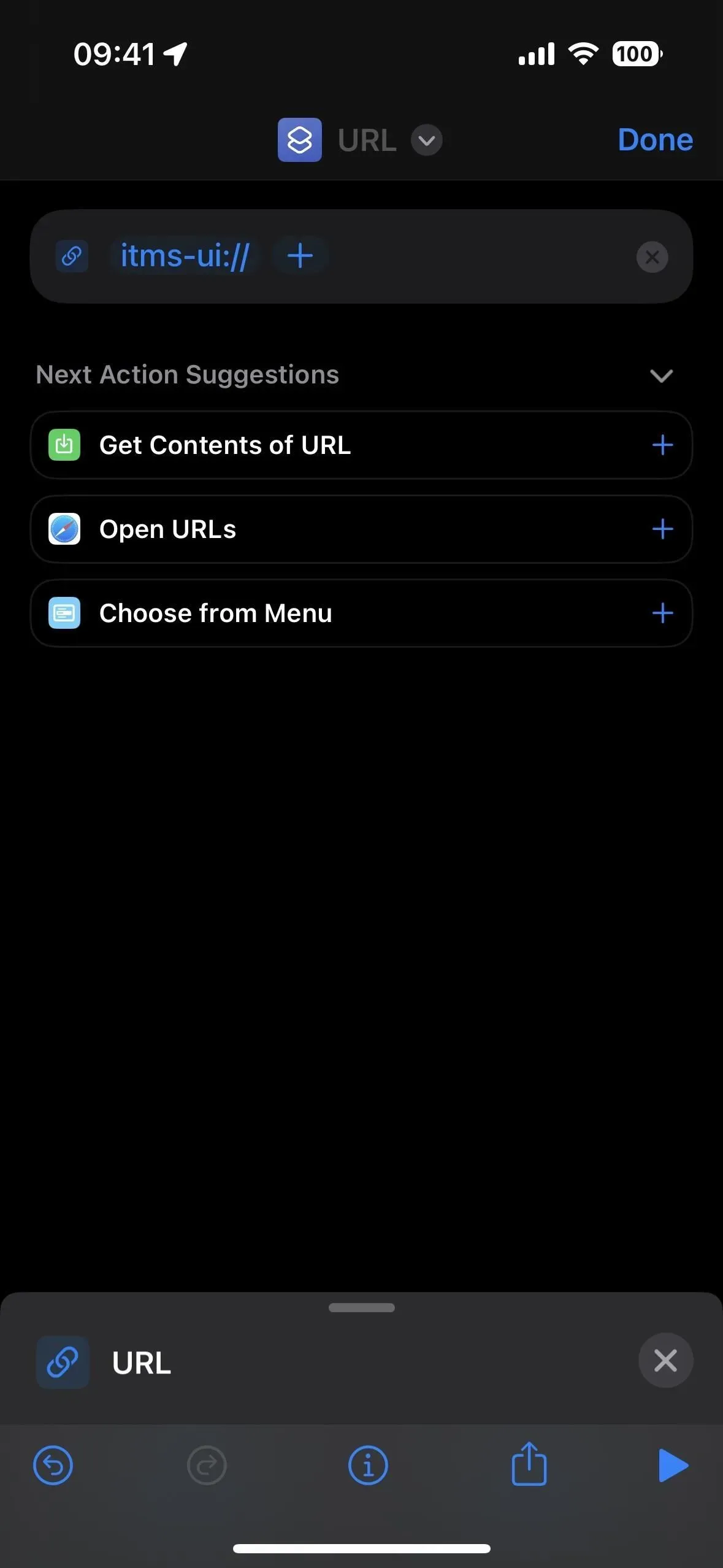
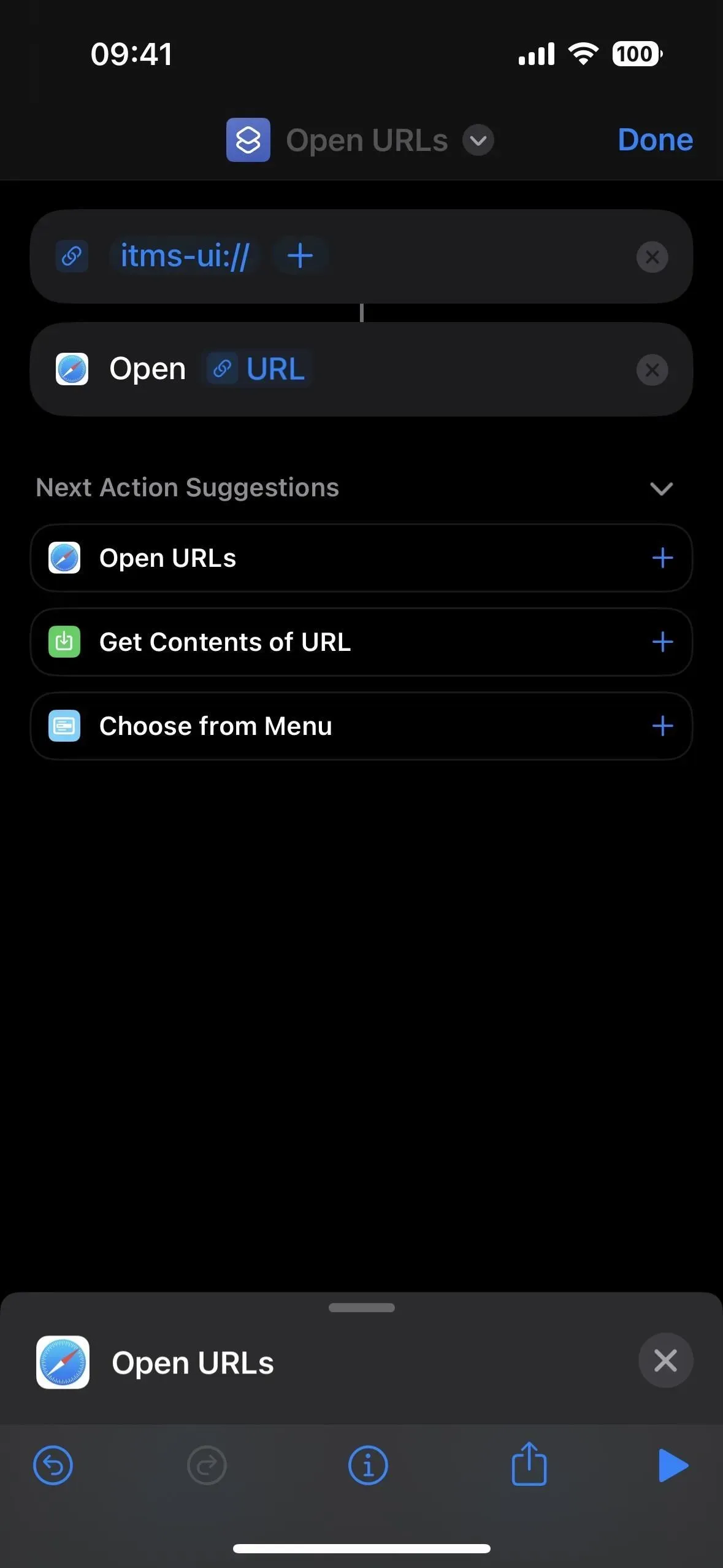
Dat is alles. Tik vervolgens bovenaan op de naam. U kunt de naam ervan wijzigen en desgewenst een pictogram en kleur kiezen. Selecteer anders Toevoegen aan startscherm. U kunt hier ook de naam en het pictogram wijzigen, maar dit is alleen van toepassing op het startscherm, de app-bibliotheek en Spotlight Search, en niet op de Shortcuts-app zelf. Klik op “Toevoegen” om de bladwijzer op het startscherm op te slaan.
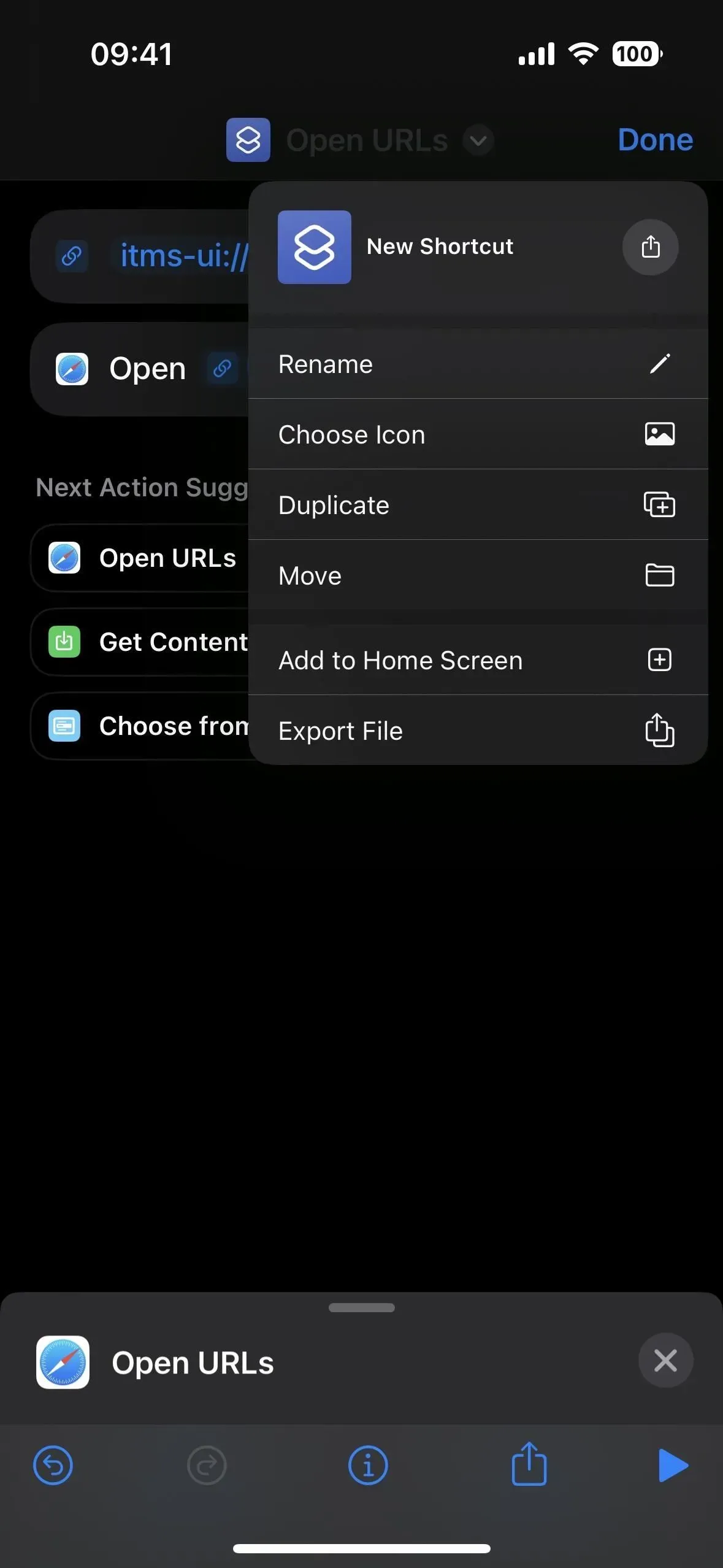
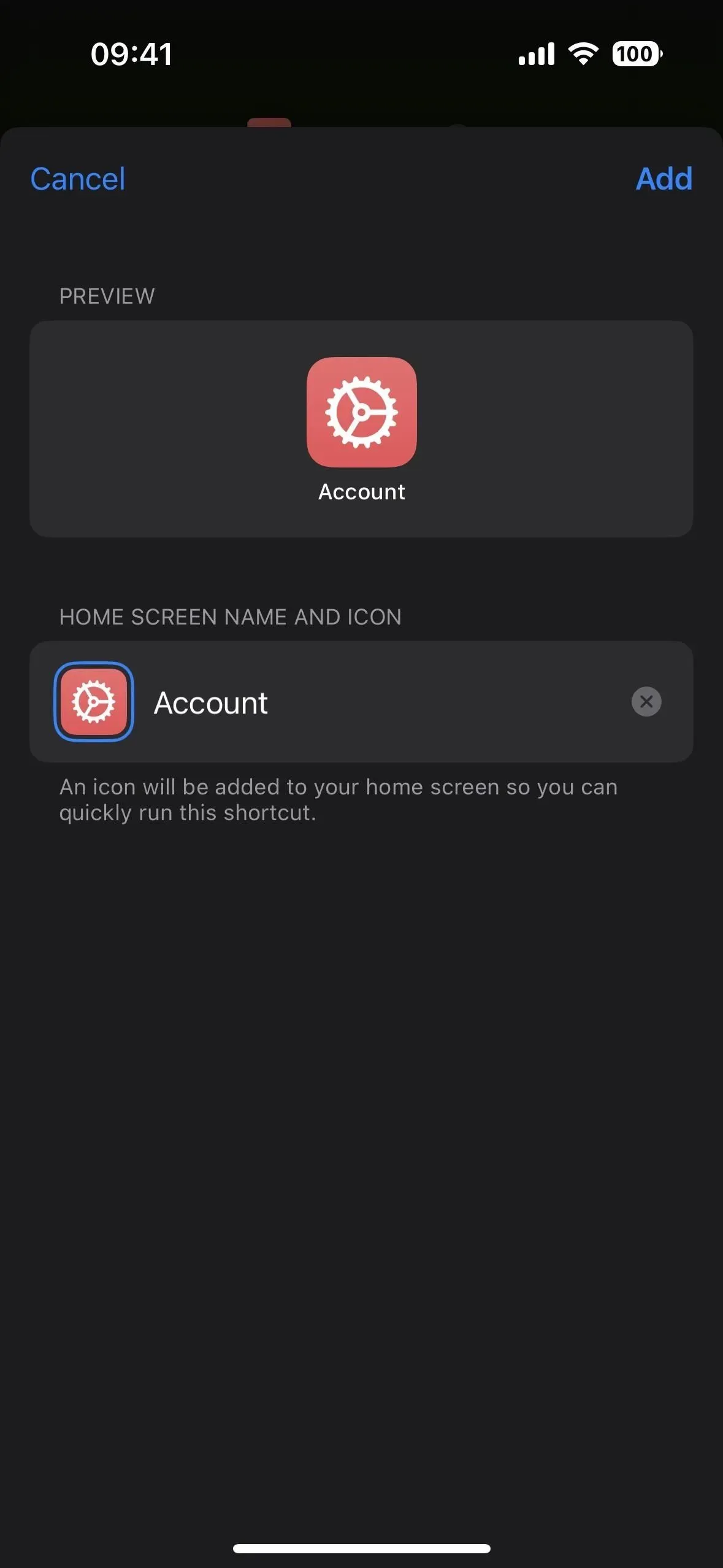
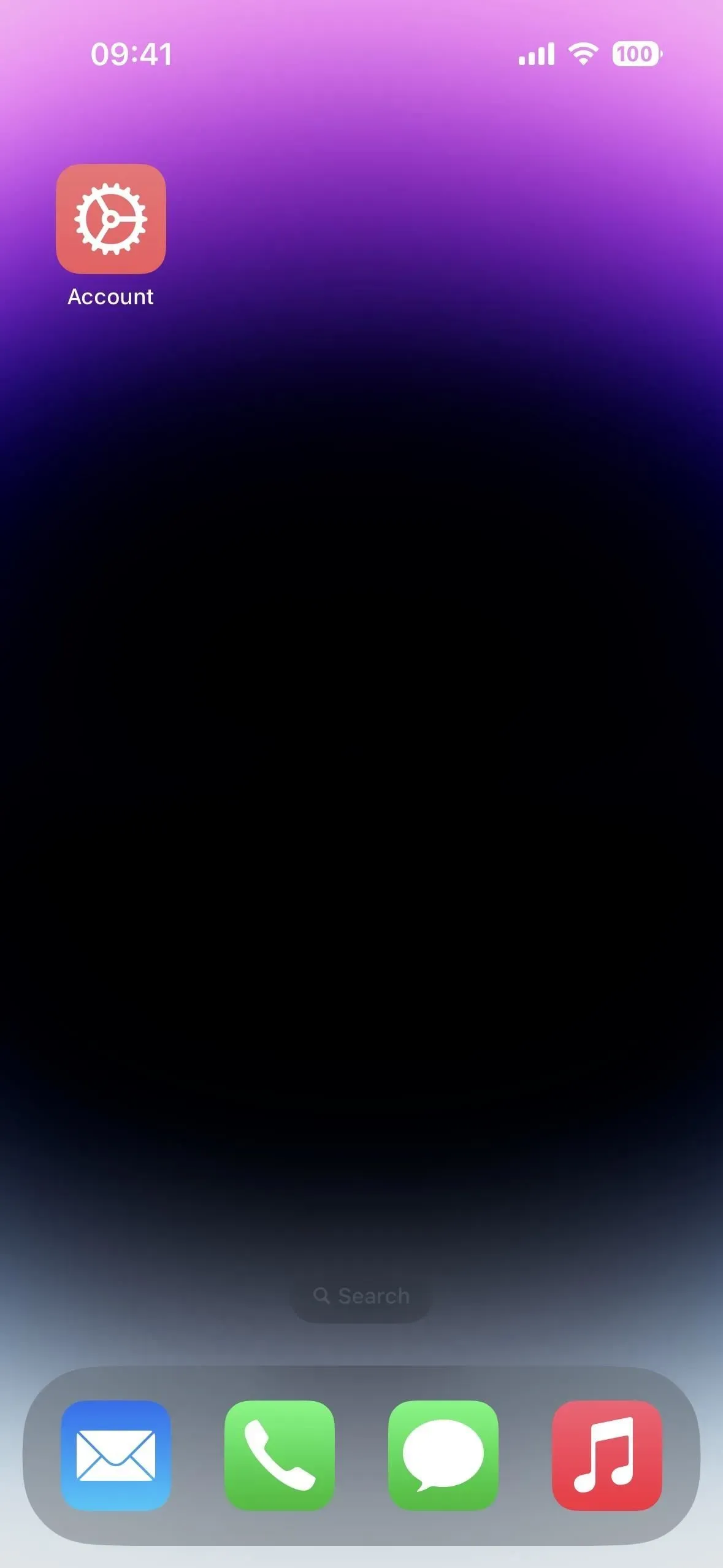
Tik op de nieuwe bladwijzer en het URL-schema opent een modaal blad voor accountinstellingen. U moet zich authenticeren met Face ID, Touch ID of een toegangscode om uw instellingen te bekijken, of u moet mogelijk inloggen met uw Apple ID en wachtwoord.
U kunt ook een snelkoppeling toewijzen aan Terugtikken of Siri vragen om deze te openen als u deze niet wilt openen vanuit het startscherm, de app-bibliotheek of Spotlight-zoekfunctie. Met Back Tap of Siri kan een modaal blad bovenop elke app verschijnen. Siri opent deze accountinstellingen niet zonder een snelkoppeling.
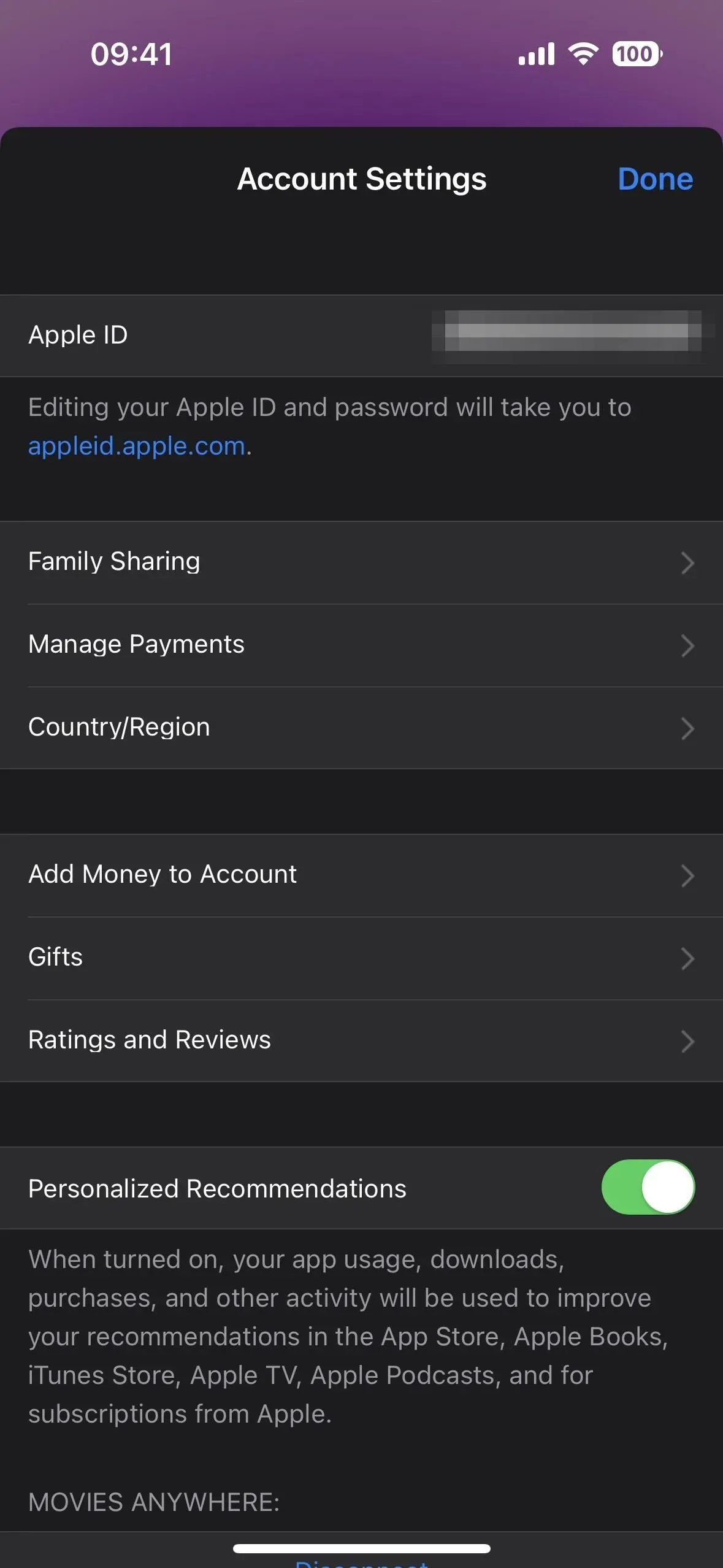
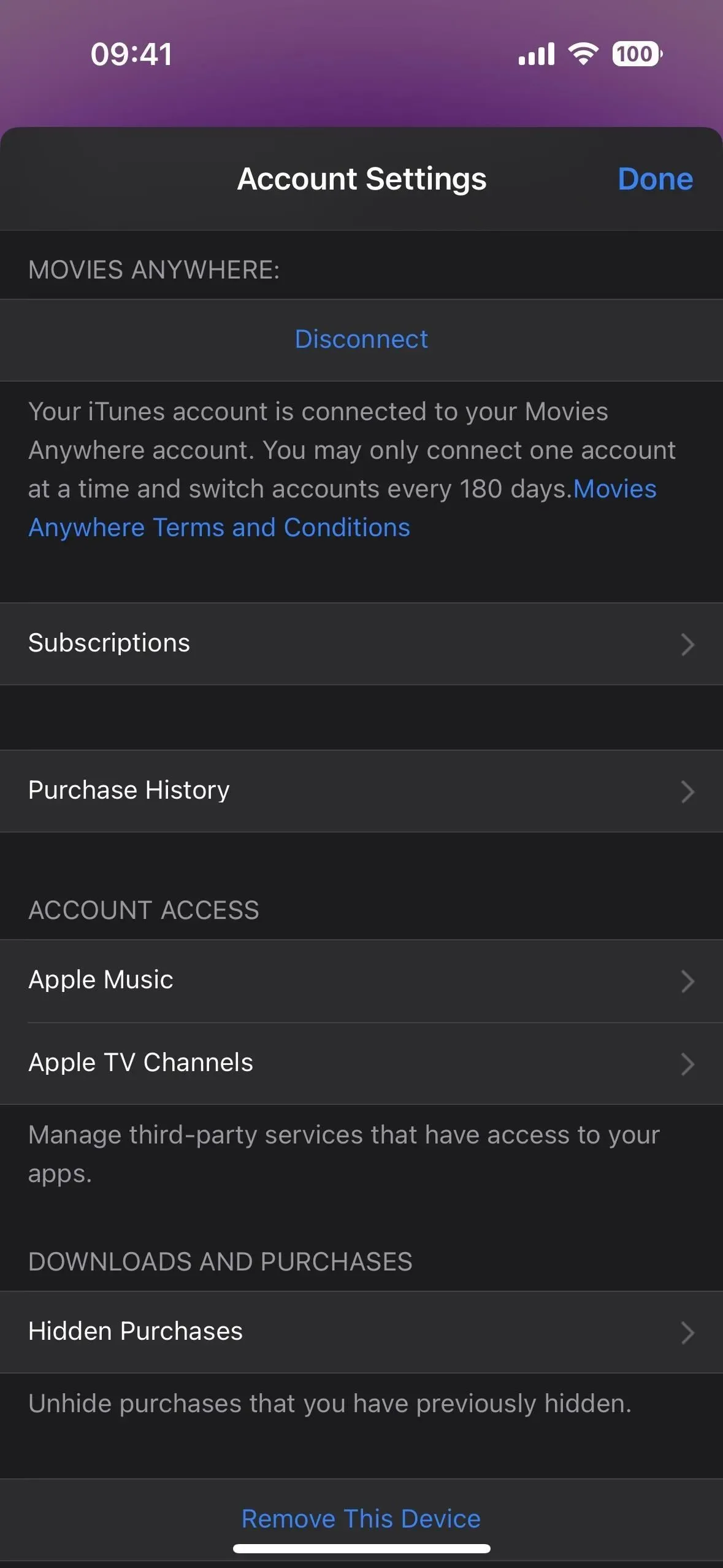
Geef een reactie